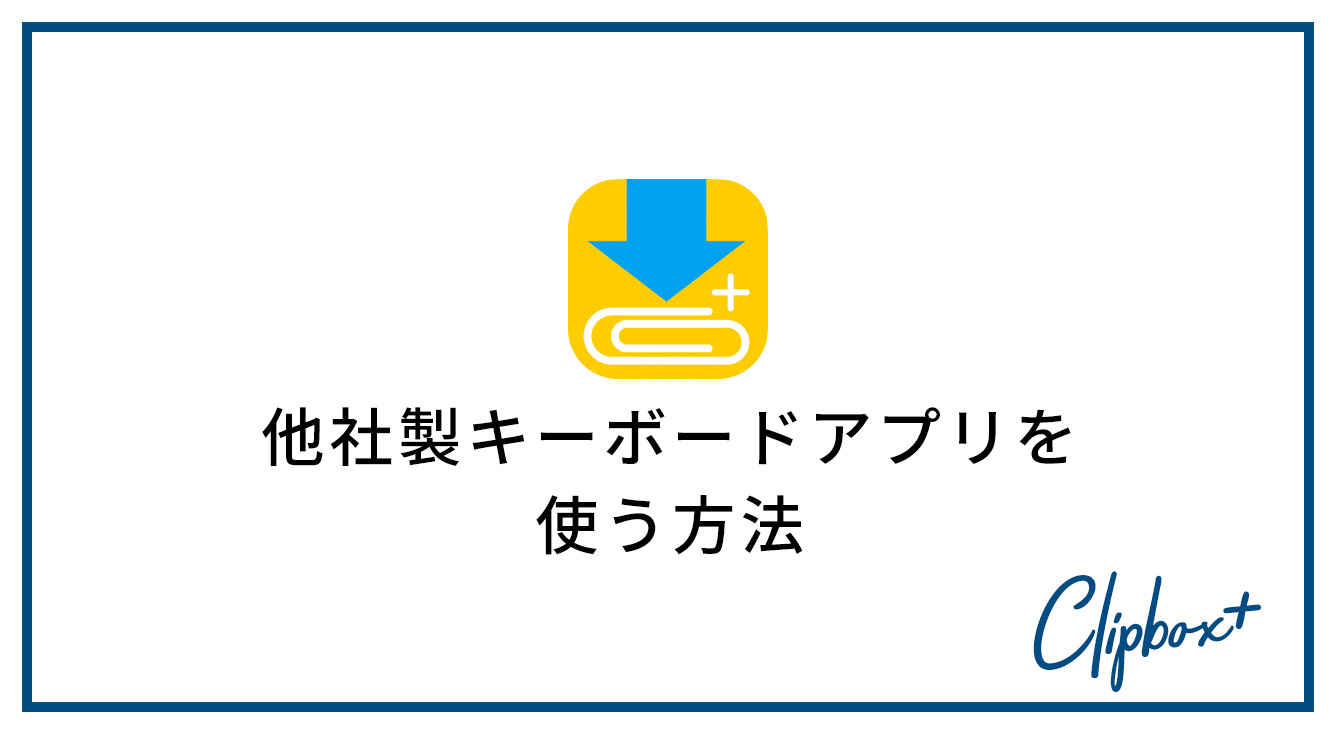
「キーボードアプリを許可」で、キーボードアプリと連携しよう【Clipbox+】
みなさんこんにちは!
APPTOPIライターのあめです!
Clipbox+で、「Simeji」などのキーボードアプリが使えるようになりました!
しかし、それには「キーボードアプリの許可」をオンにする必要があります。今回はその方法をお伝えします!
※この記事はiPhoneをご利用の方向けの記事です。Androidではまだ実装されていない機能になります。また、Clipbox+のみ利用できる機能です。
Contents[OPEN]
「キーボードアプリの許可」をオンにしよう
まずはアプリ画面右下の歯車マークをタップし、「設定」を開きます。
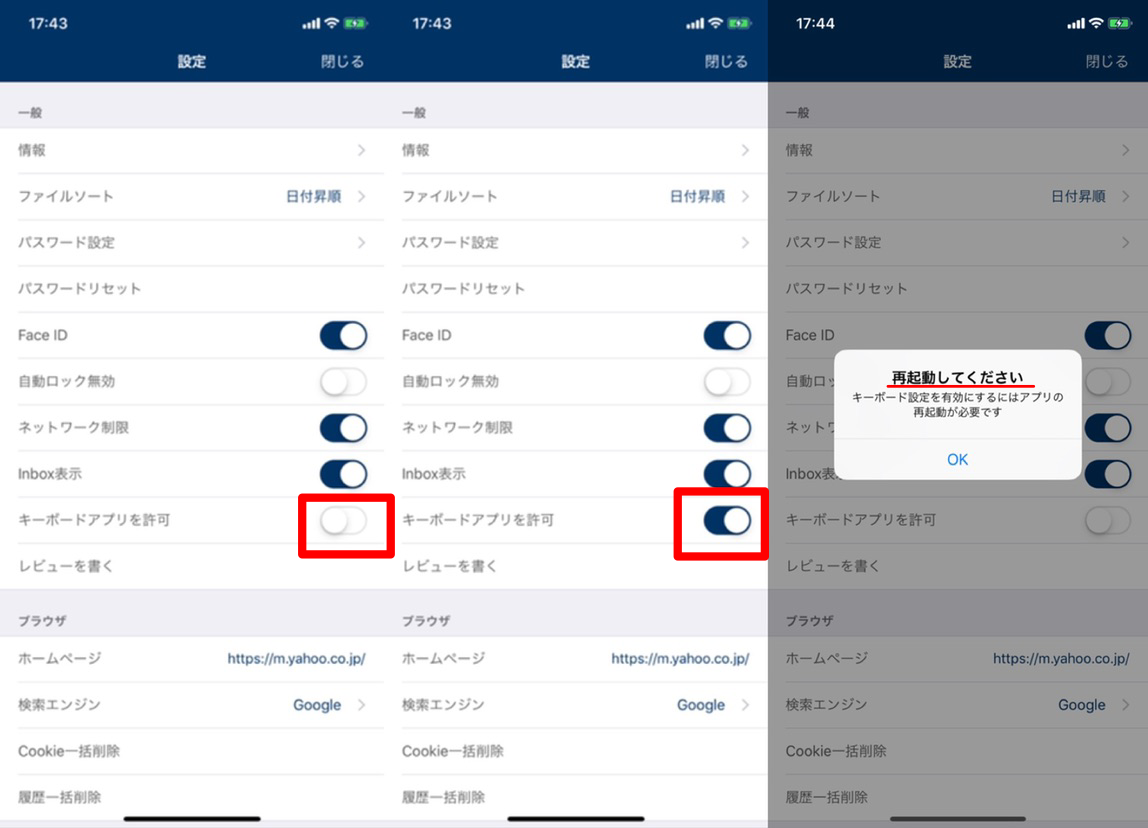
「一般」のなかの「キーボードアプリの許可」のスイッチが白色になっていたら、こちらをタップして青色にしてください。これでオンの状態になり、「Simeji」などのキーボードアプリとの連携ができます。
この設定を再び「オフ」にしたい場合は、もう一度スイッチをタップすればよいのですが、アプリを再起動させないと変更が適用されないので気を付けてください。
キーボードアプリの使い方
キーボードアプリによって仕様が様々なので一概にこれとは言えませんが、「Simeji」を例とした使用方法を説明していきます。
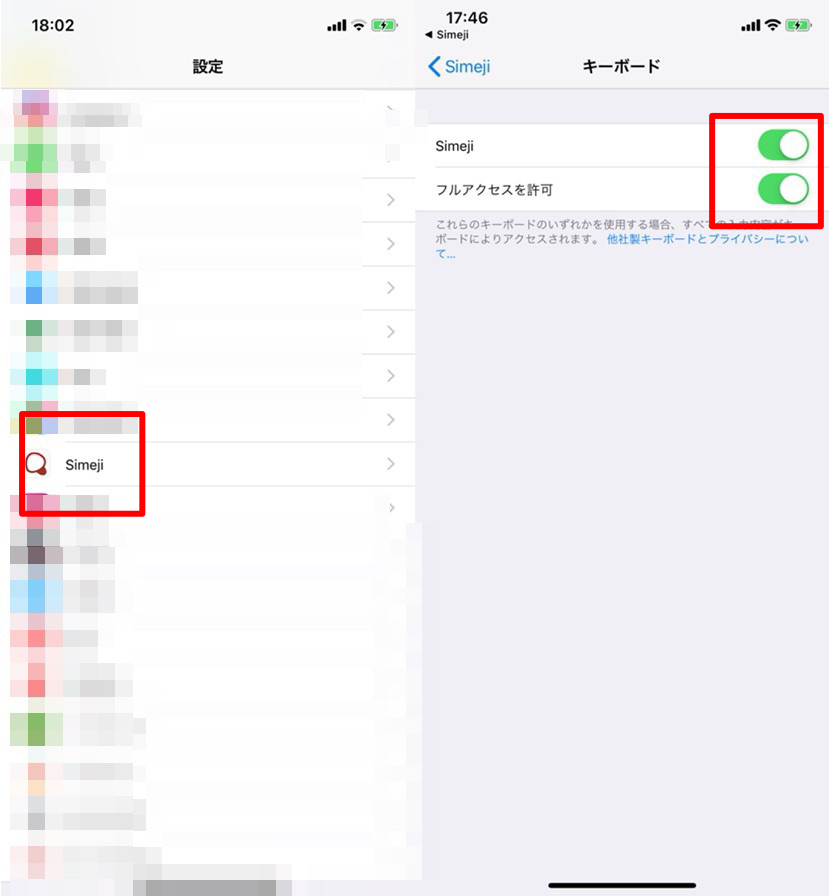
Clipbox+で「キーボードアプリの許可」にしたら、端末の「設定」を開き、「Simeji」をタップします。
Simejiの「キーボード」を選択し、「Simeji」と「フルアクセスを許可」の両方のスイッチをオン(緑色)にします。
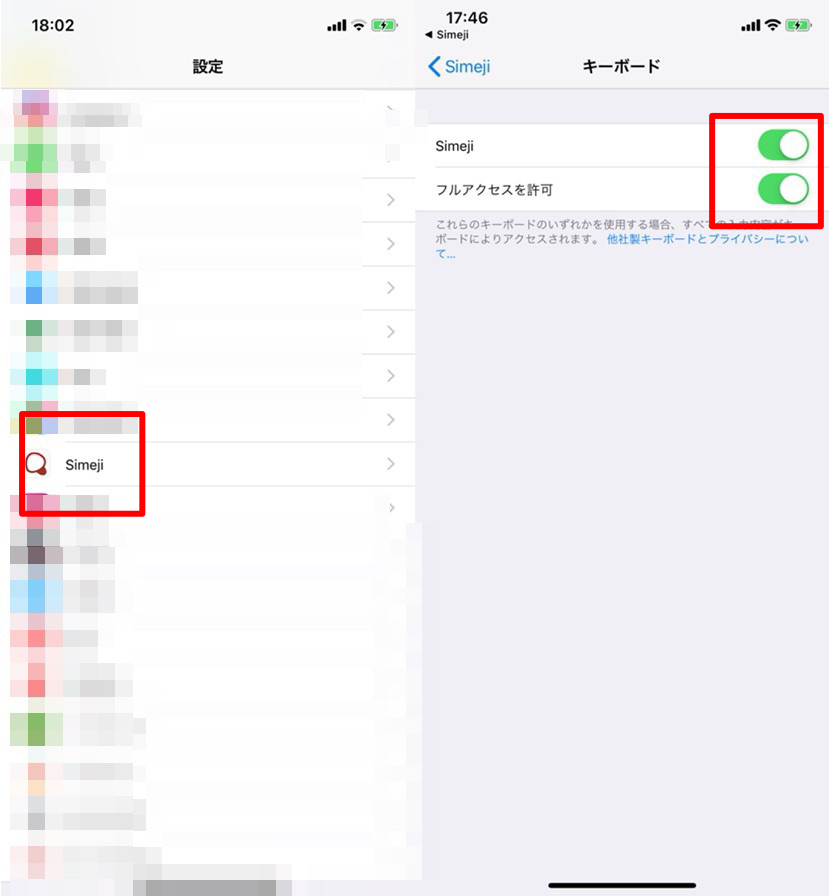
次にClipbox+を開き、キーボードを表示させます。
キーボード左下の、地球儀のようなマークがある場所を何度かタップすると、Simejiのキーボードが現れるはずですよ!
「Simeji」については↓の記事も参考にしてみてください(*’▽’)
「キーボードアプリを許可」のスイッチがない!
この機能は、Clipbox+の昔のシリーズである「Clipbox」では残念ながら実装されていません。
※Androidは、元々他社製キーボードの利用制限がかかっていません。
iPhoneでClipbox+を使っているにもかかわらず、「キーボードアプリを許可」のスイッチが見つからない!という方は、もしかするとアプリのバージョンが2.0以上でない可能性があります。
一度AppStoreでバージョンが最新かどうか、確認してみてくださいね。


